本記事に書いてあること
本記事では、Salesforceのログイン情報を一元管理する方法を紹介しています。
Salesforce技術者・管理者として働いていると本番・開発環境を含め、複数環境のログイン情報を管理する必要があると思います。
そこで拡張機能「Salesforce Logins by Synebo」を使用することで、毎回ユーザIDとパスワードを入力せずに、ワンクリックで各環境にログインすることができるようになりますので、本記事ではその内容について紹介します。
Salesforce Logins by Synebo とは
Salesforce Logins by Syneboとは、複数のSalesforce環境のログイン情報を管理することができるChrome拡張機能です。
Salesforce Logins by Syneboを設定後、キャプチャの「→」ボタンをクリックすると、事前に設定したログイン情報でそれぞれの環境にワンクリックでログインできるようになります。
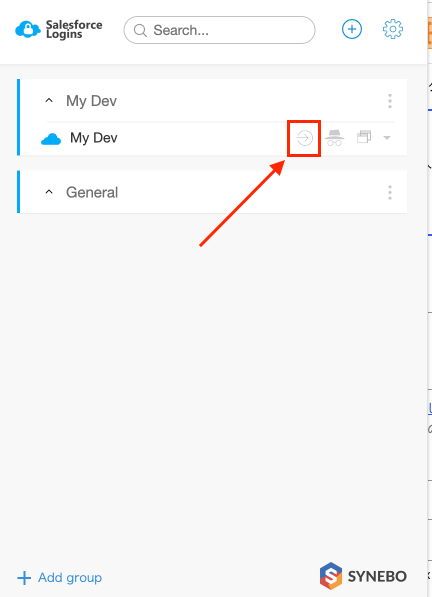
設定方法
1. Salesforce Logins by Syneboをインストール
Salesforce Logins by Synebo - Chrome ウェブストア
Easy access to credential storage
2. Salesforce Logins by Syneboを起動してそれぞれ情報を登録
「+」ボタンをクリックし、以下3点を入力する。
・Title:件名
・Username:ユーザID
・Password:パスワード
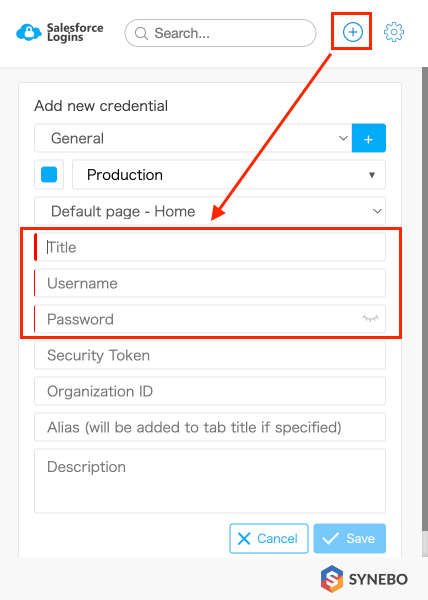
3. 「→」ボタンをクリックしてSalesforceへログイン
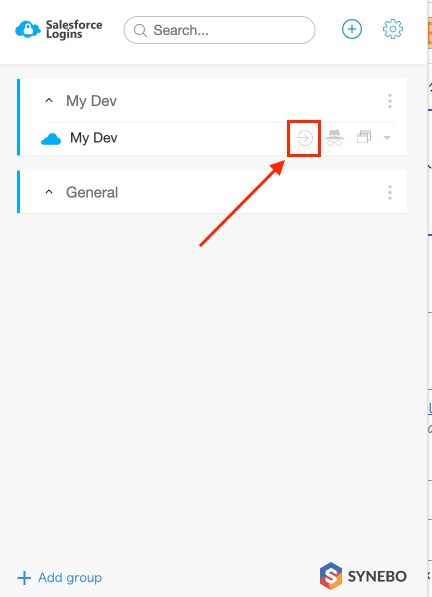
※以下キャプチャの赤枠でアイコンの色、青枠で本番環境/開発環境を指定可能なため、個人的には開発環境と本番環境でアイコンの色を切り替えてパッと見でわかりやすいようカスタマイズしています
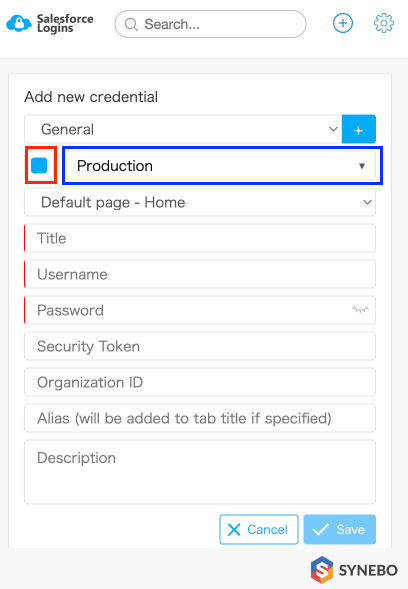







コメント